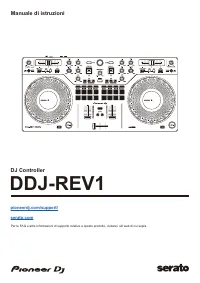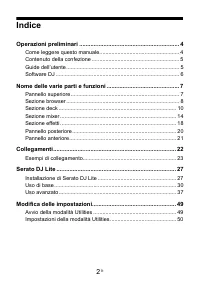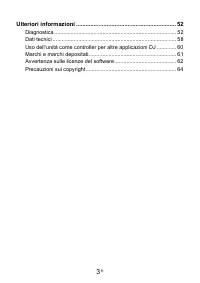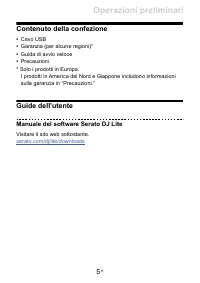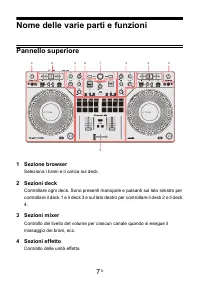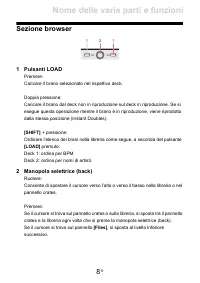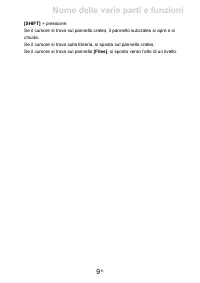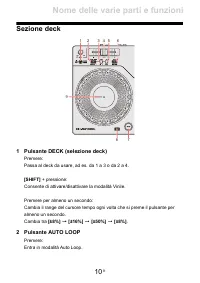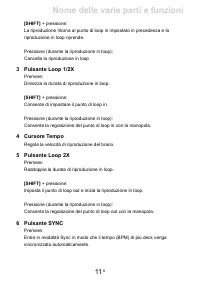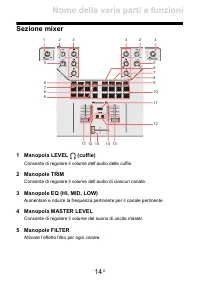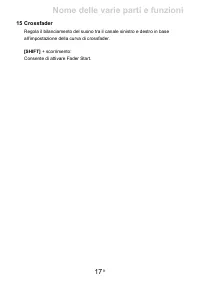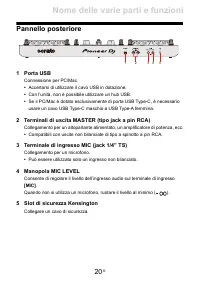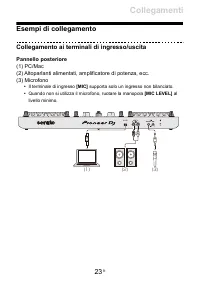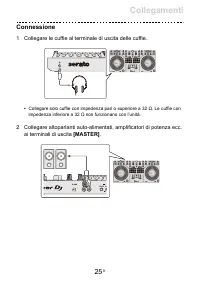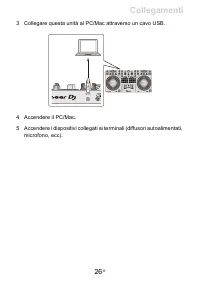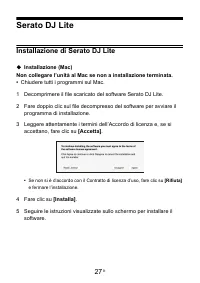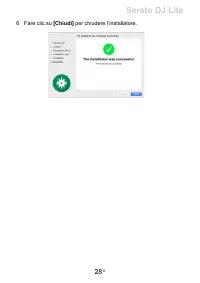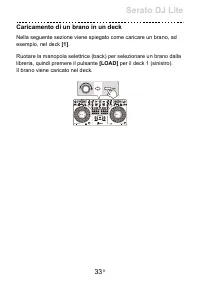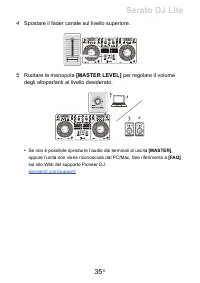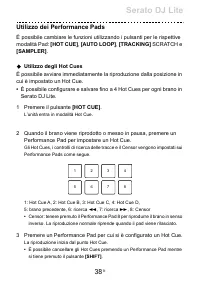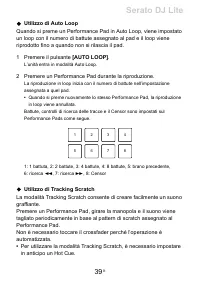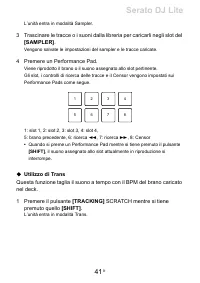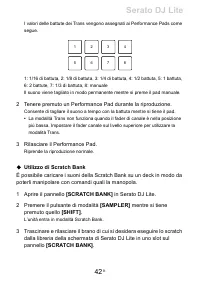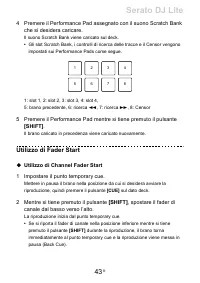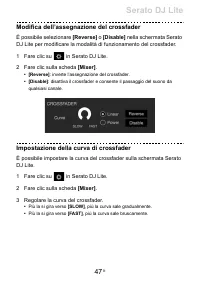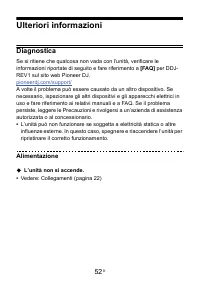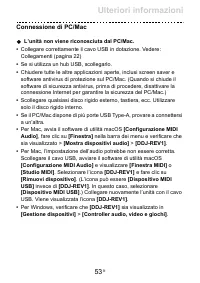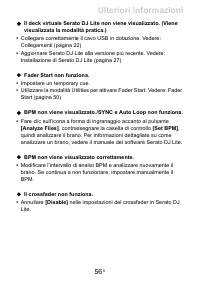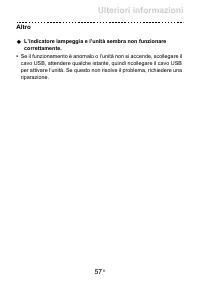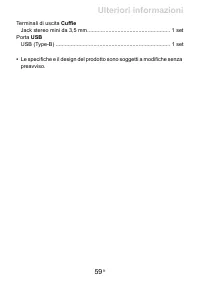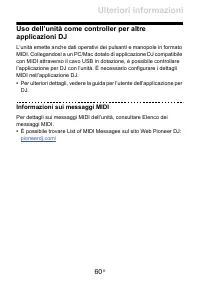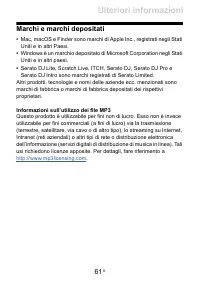Pagina 2 - Indice
2 It Indice Operazioni preliminari .............................................................. 4 Come leggere questo manuale..................................................... 4Contenuto della confezione .......................................................... 5Guide dell’utente ................
Pagina 4 - Operazioni preliminari; Come leggere questo manuale
4 It Operazioni preliminari Come leggere questo manuale Grazie per aver scelto il prodotto Pioneer DJ.Assicurarsi di leggere questo manuale, “Guida di avvio veloce” e “Precauzioni” inclusi con questo prodotto. Questi documenti includono informazioni importanti da comprendere prima di usare l’unità. ...
Pagina 5 - Contenuto della confezione; Cavo USB; Guide dell’utente; Manuale del software Serato DJ Lite; Visitare il sito web sottostante.
Operazioni preliminari 5 It Contenuto della confezione • Cavo USB • Garanzia (per alcune regioni)* • Guida di avvio veloce • Precauzioni * Solo i prodotti in Europa. I prodotti in America del Nord e Giappone includono informazioni sulla garanzia in “Precauzioni.” Guide dell’utente Manuale del softwa...
Pagina 6 - Software DJ; Serato DJ Lite; e-mail e creare una password, quindi fare clic sull’icona
Operazioni preliminari 6 It Software DJ Serato DJ Lite Serato DJ Lite è un software per DJ di Serato Limited.L’unità consente di sbloccare il software, scaricabile dal sito Web Serato. serato.com/dj/lite/downloads • Se non si è registrato un account, attenersi ai seguenti passaggi.– Seguire le istru...
Pagina 7 - Nome delle varie parti e funzioni; Pannello superiore; Sezione browser; Sezioni deck
7 It Nome delle varie parti e funzioni Pannello superiore 1 Sezione browser Seleziona i brani e li carica sui deck. 2 Sezioni deck Controllare ogni deck. Sono presenti manopole e pulsanti sul lato sinistro per controllare il deck 1 e il deck 3 e sul lato destro per controllare il deck 2 e il deck 4....
Pagina 8 - Sezione browser; Pulsanti LOAD
Nome delle varie parti e funzioni 8 It Sezione browser 1 Pulsanti LOAD Premere:Caricare il brano selezionato nel rispettivo deck. Doppia pressione:Caricare il brano dal deck non in riproduzione sul deck in riproduzione. Se si esegue questa operazione mentre il brano è in riproduzione, viene riprodot...
Pagina 10 - Sezione deck; Pulsante AUTO LOOP
Nome delle varie parti e funzioni 10 It Sezione deck 1 Pulsante DECK (selezione deck) Premere:Passa al deck da usare, ad es. da 1 a 3 o da 2 a 4. [SHIFT] + pressione: Consente di attivare/disattivare la modalità Vinile. Premere per almeno un secondo:Cambia il range del cursore tempo ogni volta che s...
Pagina 11 - Cursore Tempo; Pulsante Loop 2X; Pulsante SYNC
Nome delle varie parti e funzioni 11 It [SHIFT] + pressione: La riproduzione ritorna al punto di loop in impostato in precedenza e la riproduzione in loop riprende. Pressione (durante la riproduzione in loop):Cancella la riproduzione in loop 3 Pulsante Loop 1/2X Premere:Dimezza la durata di riproduz...
Pagina 12 - Pulsante Play/pause; Pulsante CUE
Nome delle varie parti e funzioni 12 It [SHIFT] + pressione: Consente di annullare la modalità Sync. 7 Pulsante Play/pause Premere:Consente la riproduzione/messa in pausa di un brano. [SHIFT] + pressione: Ritorna al punto temporary cue e inizia la riproduzione (Stutter). 8 Pulsante CUE Premere:Imp...
Pagina 14 - Sezione mixer; Manopola LEVEL; Manopole TRIM; Manopola MASTER LEVEL; Manopole FILTER
Nome delle varie parti e funzioni 14 It Sezione mixer 1 Manopola LEVEL (cuffie) Consente di regolare il volume dell’audio delle cuffie. 2 Manopole TRIM Consente di regolare il volume dell’audio di ciascun canale. 3 Manopole EQ (HI, MID, LOW) Aumentare e ridurre la frequenza pertinente per il canale ...
Pagina 15 - Pulsante della modalità HOT CUE; Pulsante della modalità AUTO LOOP; Pulsante della modalità TRACKING SCRATCH
Nome delle varie parti e funzioni 15 It Quando una manopola è impostata sulla posizione centrale, il suono rimane invariato. Ruotare in senso antiorario:viene gradualmente diminuita la frequenza di taglio del filtro passa basso. Ruotare in senso orario:viene gradualmente aumentata la frequenza di ta...
Pagina 16 - Pulsante della modalità SAMPLER
Nome delle varie parti e funzioni 16 It 9 Pulsante della modalità SAMPLER Premere:Consente di accedere alla modalità Sampler. Per saperne di più: Utilizzo di Sampler (pagina 40) [SHIFT] + pressione: Consente di accedere alla modalità Scratch Bank. Per saperne di più: Utilizzo di Scratch Bank (pa...
Pagina 18 - Sezione effetti; Leva effetti; Manopola LEVEL/DEPTH; Pulsante Effetto 1
Nome delle varie parti e funzioni 18 It Sezione effetti 1 Leva effetti Consente di applicare un effetto.– [ON] : consente di applicare un effetto mentre si tiene premuta la leva degli effetti in posizione [ON] . Rilasciare la leva per riportarla in posizione centrale e disattivare l’effetto. – [LOCK...
Pagina 19 - Pulsante Effetto 3
Nome delle varie parti e funzioni 19 It [SHIFT] + pressione: Ogni volta che si preme il pulsante, si riduce la frazione di battuta per la sincronizzazione del suono dell’effetto. 5 Pulsante Effetto 3 Premere:Consente di selezionare l’effetto sul lato destro (slot 3) del pannello [FX] . [SHIFT] + pre...
Pagina 20 - Pannello posteriore; Porta USB
Nome delle varie parti e funzioni 20 It Pannello posteriore 1 Porta USB Connessione per PC/Mac. • Accertarsi di utilizzare il cavo USB in dotazione. • Con l’unità, non è possibile utilizzare un hub USB. • Se il PC/Mac è dotato esclusivamente di porta USB Type-C, è necessario usare un cavo USB Type-C...
Pagina 21 - Pannello anteriore; Terminale di uscita
Nome delle varie parti e funzioni 21 It Pannello anteriore 1 Terminale di uscita (cuffie) Collegamento per le cuffie.Con l’unità, è possibile utilizzare jack mini stereo (ø 3,5 mm). • Usare solo cuffie con impedenza pari o superiore a 32 Ω. Le cuffie con impedenza inferiore a 32 Ω non funzionano con...
Pagina 22 - Collegamenti; Accertarsi di utilizzare il cavo USB in dotazione.
22 It Collegamenti • Accertarsi di scollegare il cavo USB prima di collegare dispositivi diversi o cambiare i collegamenti.Consultare i manuali di istruzioni dei dispositivi che si desidera collegare. • L’alimentazione viene fornita attraverso bus USB alimentati. È possibile utilizzare l’unità con u...
Pagina 23 - Esempi di collegamento; Collegamento ai terminali di ingresso/uscita
Collegamenti 23 It Esempi di collegamento Collegamento ai terminali di ingresso/uscita Pannello posteriore (1) PC/Mac(2) Altoparlanti alimentati, amplificatore di potenza, ecc.(3) Microfono • Il terminale di ingresso [MIC] supporta solo un ingresso non bilanciato. • Quando non si utilizza il microfo...
Pagina 25 - Connessione; Collegare le cuffie al terminale di uscita delle cuffie.
Collegamenti 25 It Connessione 1 Collegare le cuffie al terminale di uscita delle cuffie. . • Collegare solo cuffie con impedenza pari o superiore a 32 Ω. Le cuffie con impedenza inferiore a 32 Ω non funzionano con l’unità. 2 Collegare altoparlanti auto-alimentati, amplificatori di potenza ecc. ai t...
Pagina 26 - Collegare questa unità al PC/Mac attraverso un cavo USB.
Collegamenti 26 It 3 Collegare questa unità al PC/Mac attraverso un cavo USB. 4 Accendere il PC/Mac. 5 Accendere i dispositivi collegati ai terminali (diffusori autoalimentati, microfono, ecc).
Pagina 27 - Installazione di Serato DJ Lite
27 It Serato DJ Lite Installazione di Serato DJ Lite Installazione (Mac) Non collegare l’unità al Mac se non a installazione terminata.• Chiudere tutti i programmi sul Mac. 1 Decomprimere il file scaricato del software Serato DJ Lite. 2 Fare doppio clic sul file decompresso del software per avviar...
Pagina 29 - [I agree to the license terms and
Serato DJ Lite 29 It Installazione (Windows) Non collegare l’unità al PC se non a installazione terminata.• Accedere al PC come amministratore prima di iniziare l’installazione. • Chiudere tutti i programmi sul PC. 1 Decomprimere il file scaricato del software Serato DJ Lite. 2 Fare doppio clic su...
Pagina 30 - Uso di base; Avvio di; Per Mac; In Finder, aprire la cartella; Per Windows 10; Dal menu
Serato DJ Lite 30 It Uso di base Avvio di Serato DJ Lite Il manuale si concentra principalmente sulla spiegazione delle funzioni hardware dell’unità. Per istruzioni dettagliate sull’uso del software Serato DJ Lite, vedere il manuale del software Serato DJ Lite. Per Mac In Finder, aprire la cartella ...
Pagina 31 - A Sezione deck; Viene visualizzata la forma d’onda del brano caricato.; C Sezione Browse
Serato DJ Lite 31 It La schermata seguente mostra quando le tracce vengono caricate sui deck in Serato DJ Lite. A Sezione deck Vengono visualizzate le informazioni sul brano (nome del brano, nome dell’artista, BPM, ecc.), la forma d’onda complessiva e altre informazioni sul brano caricato. B Visuali...
Pagina 33 - Caricamento di un brano in un deck; Il brano viene caricato nel deck.
Serato DJ Lite 33 It Caricamento di un brano in un deck Nella seguente sezione viene spiegato come caricare un brano, ad esempio, nel deck [1] . Ruotare la manopola selettrice (back) per selezionare un brano dalla libreria, quindi premere il pulsante [LOAD] per il deck 1 (sinistro). Il brano viene c...
Pagina 34 - Riproduzione di un brano; Impostare le posizioni delle manopole, ecc. nel modo seguente.
Serato DJ Lite 34 It Riproduzione di un brano In questa sezione viene spiegato come riprodurre l’audio, ad esempio, dal deck 1 (sinistro). 1 Impostare le posizioni delle manopole, ecc. nel modo seguente. • Manopola [TRIM] : ruotata completamente in senso antiorario • Manopole EQ [HI/MID/LOW] : posiz...
Pagina 35 - Spostare il fader canale sul livello superiore.
Serato DJ Lite 35 It 4 Spostare il fader canale sul livello superiore. 5 Ruotare la manopola [MASTER LEVEL] per regolare il volume degli altoparlanti al livello desiderato. • Se non è possibile riprodurre l’audio dai terminali di uscita [MASTER] , oppure l’unità non viene riconosciuta dal PC/Mac, fa...
Pagina 36 - Monitoraggio in cuffia; Uscire da Serato DJ Lite
Serato DJ Lite 36 It Monitoraggio in cuffia In questa sezione viene spiegato come riprodurre l’audio, ad esempio, dal deck 1 (sinistro). 1 Ruotare completamente in senso antiorario la manopola [LEVEL] delle cuffie. 2 Premere il pulsante [CUE] delle cuffie per il canale 1. 3 Ruotare la manopola [LEVE...
Pagina 37 - Uso avanzato; Utilizzo di Manual Loop; Taglio del loop
Serato DJ Lite 37 It Uso avanzato Utilizzo di Manual Loop È possibile usare Manual Loop per scegliere la sezione per cui si desidera eseguire il loop in nel brano. 1 Durante la riproduzione, premere il pulsante Loop [1/2X] nel punto in cui si desidera avviare il loop (il punto di loop in) mentre si ...
Pagina 38 - Utilizzo dei Performance Pads; SCRATCH e; Utilizzo degli Hot Cues; Premere il pulsante; Quando il brano viene riprodotto o messo in pausa, premere un
Serato DJ Lite 38 It Utilizzo dei Performance Pads È possibile cambiare le funzioni utilizzando i pulsanti per le rispettive modalità Pad: [HOT CUE] , [AUTO LOOP] , [TRACKING] SCRATCH e [SAMPLER] . Utilizzo degli Hot Cues È possibile avviare immediatamente la riproduzione dalla posizione in cui è ...
Pagina 39 - Utilizzo di Auto Loop; Premere un Performance Pad durante la riproduzione.; Utilizzo di Tracking Scratch
Serato DJ Lite 39 It Utilizzo di Auto Loop Quando si preme un Performance Pad in Auto Loop, viene impostato un loop con il numero di battute assegnato al pad e il loop viene riprodotto fino a quando non si rilascia il pad. 1 Premere il pulsante [AUTO LOOP] . L’unità entra in modalità Auto Loop. 2 ...
Pagina 40 - Utilizzo di Sampler
Serato DJ Lite 40 It • Selezionare un Hot Cue in anticipo per utilizzarlo in modalità Tracking Scratch. Se non si seleziona un Hot Cue, verrà selezionato il Hot Cue A. • Quando si utilizza la modalità Tracking Scratch, attivare la modalità Vinyl. 1 Premere il pulsante [TRACKING] SCRATCH. L’unità ent...
Pagina 41 - Premere un Performance Pad.; Utilizzo di Trans
Serato DJ Lite 41 It L’unità entra in modalità Sampler. 3 Trascinare le tracce o i suoni dalla libreria per caricarli negli slot del [SAMPLER] . Vengono salvate le impostazioni del sampler e le tracce caricate. 4 Premere un Performance Pad. Viene riprodotto il brano o il suono assegnato allo slot pe...
Pagina 42 - Utilizzo di Scratch Bank
Serato DJ Lite 42 It I valori delle battute dei Trans vengono assegnati ai Performance Pads come segue. 1: 1/16 di battuta, 2: 1/8 di battuta, 3: 1/4 di battuta, 4: 1/2 battuta, 5: 1 battuta, 6: 2 battute, 7: 1/3 di battuta, 8: manualeIl suono viene tagliato in modo permanente mentre si preme il pad...
Pagina 43 - Utilizzo di Fader Start; Utilizzo di Channel Fader Start
Serato DJ Lite 43 It 4 Premere il Performance Pad assegnato con il suono Scratch Bank che si desidera caricare. Il suono Scratch Bank viene caricato sul deck. • Gli slot Scratch Bank, i controlli di ricerca delle tracce e il Censor vengono impostati sui Performance Pads come segue. 1: slot 1, 2: slo...
Pagina 44 - Utilizzo di Crossfader Start; Analisi di brani
Serato DJ Lite 44 It Se non viene impostato nessun punto temporary cue, la riproduzione comincia dall’inizio del brano. Utilizzo di Crossfader Start 1 Impostare il punto temporary cue. Mettere in pausa il brano nella posizione da cui si desidera avviare la riproduzione, quindi premere il pulsante ...
Pagina 45 - Uso degli effetti; Serato DJ Lite ha 2 tipi di effetti: FX1 e FX2.; La schermata seguente mostra le unità effetti in Serato DJ Lite.; Visualizzare il pannello
Serato DJ Lite 45 It Uso degli effetti Serato DJ Lite ha 2 tipi di effetti: FX1 e FX2. • L’unità effetti FX1 si applica al deck 1 e al deck 3. L’unità effetti FX2 si applica al deck 2 e al deck 4. La schermata seguente mostra le unità effetti in Serato DJ Lite. 1: tipo di effetto, 2: battute dell’ef...
Pagina 46 - Uso di un microfono
Serato DJ Lite 46 It • Per cambiare il tipo di effetto per lo slot 2 o lo slot 3, ruotare la manopola selettrice (back) tenendo premuto il pulsante [2] dell’effetto o [3] dell’effetto. 3 Premere il pulsante [1] dell’effetto. Il pulsante [1] dell’effetto si accende e viene selezionato l’effetto sullo...
Pagina 47 - Modifica dell’assegnazione del crossfader; Impostazione della curva di crossfader
Serato DJ Lite 47 It Modifica dell’assegnazione del crossfader È possibile selezionare [Reverse] o [Disable] nella schermata Serato DJ Lite per modificare la modalità di funzionamento del crossfader. 1 Fare clic su in Serato DJ Lite. 2 Fare clic sulla scheda [Mixer] . • [Reverse] : inverte l’assegna...
Pagina 48 - Utilizzo dell’ingresso audio su PC/Mac; L’unità può eseguire il missaggio dal terminale di ingresso
Serato DJ Lite 48 It Utilizzo dell’ingresso audio su PC/Mac L’unità può eseguire il missaggio dal terminale di ingresso [MIC] e il suono master da Serato DJ Lite e immetterlo sul PC/Mac tramite USB. È possibile utilizzare il suono di cui si è eseguito il missaggio per, ad esempio, condividere i mix ...
Pagina 49 - Modifica delle impostazioni; Avvio della modalità Utilities; Tenere premuti i pulsanti; Modificare le impostazioni.
49 It Modifica delle impostazioni Avvio della modalità Utilities Assicurarsi di chiudere l’applicazione DJ prima di avviare la modalità Utilities. 1 Scollegare il cavo USB dal PC/Mac. 2 Tenere premuti i pulsanti [CUE] e Play/pause [ ] sul deck sinistro e collegare il cavo USB al PC/Mac. Viene avvi...
Pagina 50 - Impostazioni della modalità Utilities; Fader Start
Modifica delle impostazioni 50 It Impostazioni della modalità Utilities È possibile modificare le seguenti impostazioni nella modalità Utilities. • Fader Start • Back Spin Length • Crossfader Cut Lag • Modalità Demo Fader Start Premere uno dei Performance Pads da 1 a 3 sul deck sinistro. • Il pad ...
Pagina 51 - Il valore dell’impostazione predefinita è 8.; Modalità Demo; Il pulsante
Modifica delle impostazioni 51 It • Il valore dell’impostazione predefinita è 8. Ruotare la manopola selettrice (back), quindi premerla.Il numero di spie accese sugli indicatori di livello del canale e Performance Pads indica il valore di impostazione (da 1 a 53). • Il numero di spie accese sui Perf...
Pagina 52 - Ulteriori informazioni; Diagnostica; REV1 sul sito web Pioneer DJ.; Alimentazione; L’unità non si accende.
52 It Ulteriori informazioni Diagnostica Se si ritiene che qualcosa non vada con l’unità, verificare le informazioni riportate di seguito e fare riferimento a [FAQ] per DDJ- REV1 sul sito web Pioneer DJ. pioneerdj.com/support/ A volte il problema può essere causato da un altro dispositivo. Se necess...
Pagina 53 - Connessione di PC/Mac; L’unità non viene riconosciuta dal PC/Mac.
Ulteriori informazioni 53 It Connessione di PC/Mac L’unità non viene riconosciuta dal PC/Mac. • Collegare correttamente il cavo USB in dotazione. Vedere: Collegamenti (pagina 22) • Se si utilizza un hub USB, scollegarlo. • Chiudere tutte le altre applicazioni aperte, inclusi screen saver e softwar...
Pagina 54 - Suono; L’audio non viene riprodotto, è troppo silenzioso o è tagliato.; Non è possibile riprodurre l’audio del microfono.; Impostare la manopola; L’audio delle cuffie è troppo silenzioso.
Ulteriori informazioni 54 It Suono L’audio non viene riprodotto, è troppo silenzioso o è tagliato. • Impostare la manopola [TRIM] , il canale fader, il crossfader e la manopola [MASTER LEVEL] sulle posizioni corrette. Vedere: Riproduzione di un brano (pagina 34) • Collegare correttamente il cavo d...
Pagina 55 - Serato DJ Lite diventa instabile.; Se un altro dispositivo USB è connesso al PC/Mac, scollegarlo.; I brani non vengono visualizzati nella libreria.; Attivare
Ulteriori informazioni 55 It Serato DJ Lite Serato DJ Lite diventa instabile. • Aggiornare Serato DJ Lite alla versione più recente. Vedere: Installazione di Serato DJ Lite (pagina 27) • Uscire da ogni altra applicazione sul PC/Mac. Se Serato DJ Lite rimane instabile, provare a disattivare reti wi...
Pagina 56 - Fader Start non funziona.; Impostare un temporary cue.; BPM non viene visualizzato correttamente.; Annullare
Ulteriori informazioni 56 It Il deck virtuale Serato DJ Lite non viene visualizzato. (Viene visualizzata la modalità pratica.) • Collegare correttamente il cavo USB in dotazione. Vedere: Collegamenti (pagina 22) • Aggiornare Serato DJ Lite alla versione più recente. Vedere: Installazione di Serato...
Pagina 57 - Altro
Ulteriori informazioni 57 It Altro L’indicatore lampeggia e l’unità sembra non funzionare correttamente. • Se il funzionamento è anomalo o l’unità non si accende, scollegare il cavo USB, attendere qualche istante, quindi ricollegare il cavo USB per attivare l’unità. Se questo non risolve il proble...
Pagina 58 - Dati tecnici
Ulteriori informazioni 58 It Dati tecnici Dati generali – Unità principale Alimentazione ............................................................................CC 5 VTensione nominale.................................................................... 500 mAPeso dell’unità principale .............
Pagina 59 - Terminali di uscita; Cuffie; Porta; USB
Ulteriori informazioni 59 It Terminali di uscita Cuffie Jack stereo mini da 3,5 mm....................................................... 1 set Porta USB USB (Type-B) ............................................................................ 1 set • Le specifiche e il design del prodotto sono sogg...
Pagina 60 - Informazioni sui messaggi MIDI; È possibile trovare List of MIDI Messages sul sito Web Pioneer DJ:
Ulteriori informazioni 60 It Uso dell’unità come controller per altre applicazioni DJ L’unità emette anche dati operativi dei pulsanti e manopole in formato MIDI. Collegandosi a un PC/Mac dotato di applicazione DJ compatibile con MIDI attraverso il cavo USB in dotazione, è possibile controllare l’ap...
Pagina 61 - Marchi e marchi depositati; Informazioni sull’utilizzo dei file MP3
Ulteriori informazioni 61 It Marchi e marchi depositati • Mac, macOS e Finder sono marchi di Apple Inc., registrati negli Stati Uniti e in altri Paesi. • Windows è un marchio depositato di Microsoft Corporation negli Stati Uniti e in altri paesi. • Serato DJ Lite, Scratch Live, ITCH, Serato DJ, Sera...
Pagina 62 - Precauzioni sui copyright
Ulteriori informazioni 64 It Precauzioni sui copyright Le registrazioni eseguite sono per il godimento personale e secondo le leggi sul copyright non possono essere utilizzate senza il consenso di chi detiene il copyright. • La musica registrata da CD, ecc., è protetta dalle leggi sul copyright dei ...